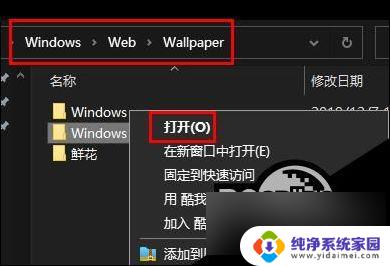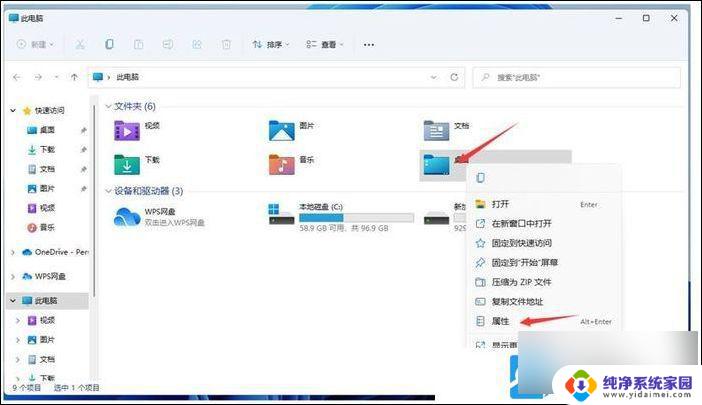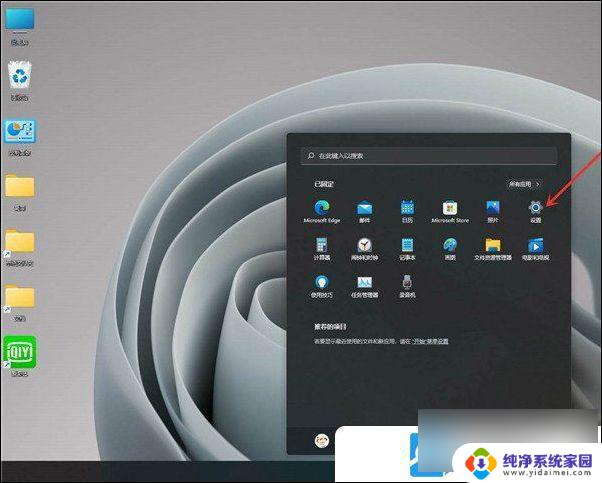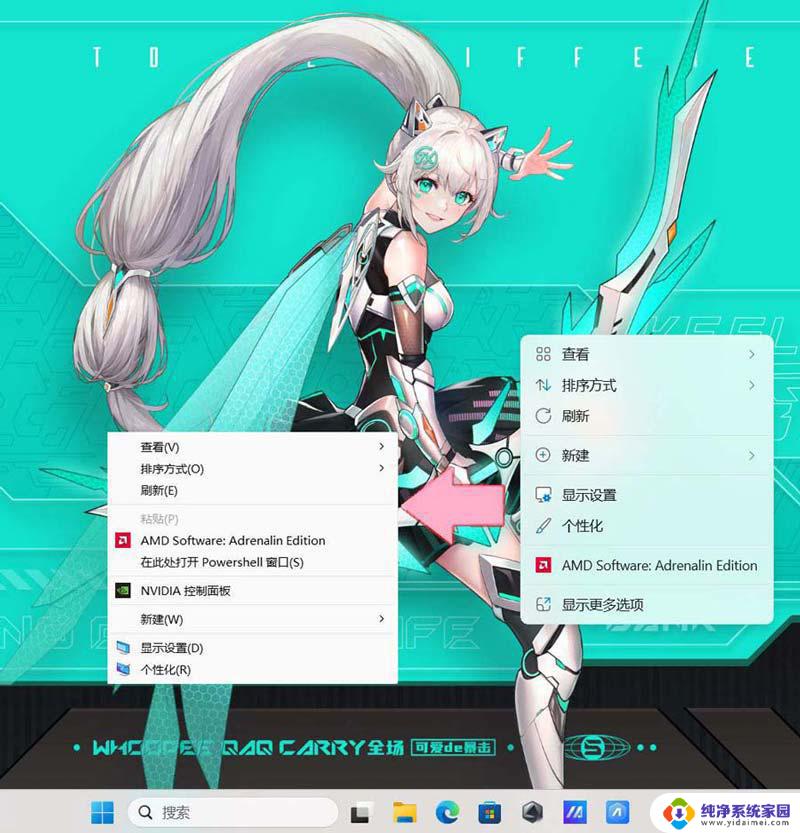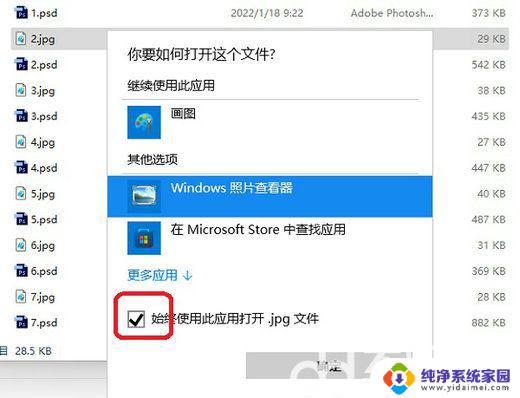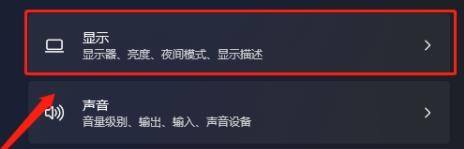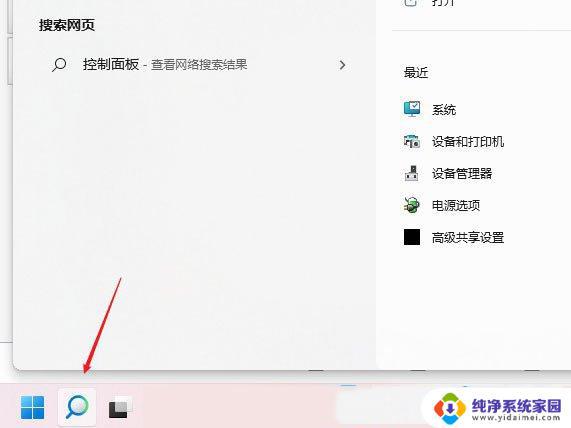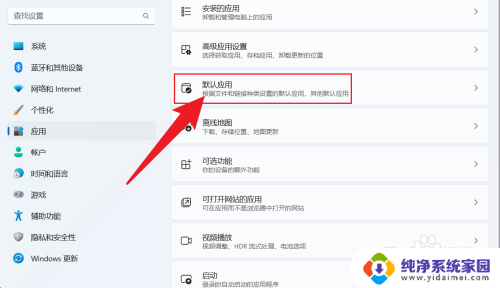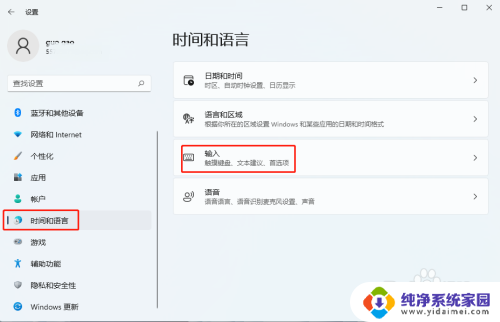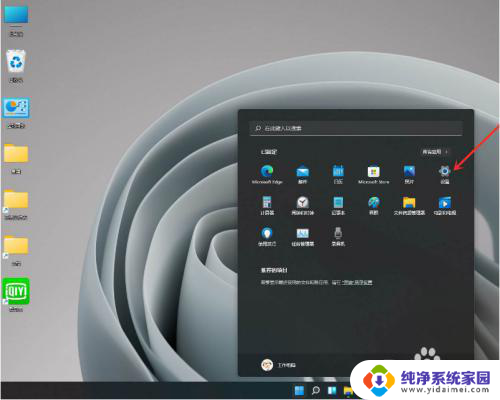win11怎么设置默认保存d盘 Win11默认存储路径修改方法步骤
更新时间:2024-04-17 17:36:49作者:yang
Win11操作系统的默认存储路径设置可能会影响到我们在电脑上保存文件的习惯,而对于一些用户来说,默认保存路径可能并不符合他们的需求,要修改Win11默认存储路径,最常见的需求就是将默认保存路径从C盘更改为D盘。接下来我们将介绍如何在Win11系统中设置默认保存路径为D盘,让您轻松管理您的文件存储。
Win11怎么更改默认存储位置?
1、点击开始菜单,点击【 设置 】。
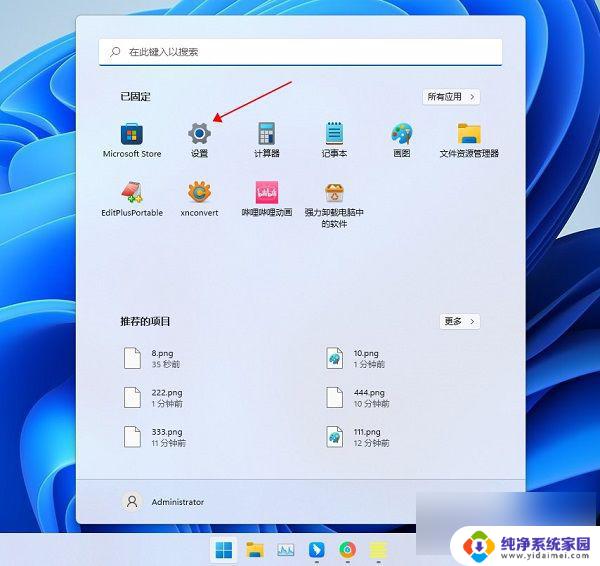
2、在Windows11系统设置页点击【 存储 】。
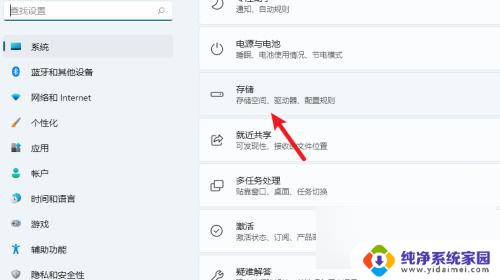
3、找到【 高级存储设置—保存新内容的地方 】。
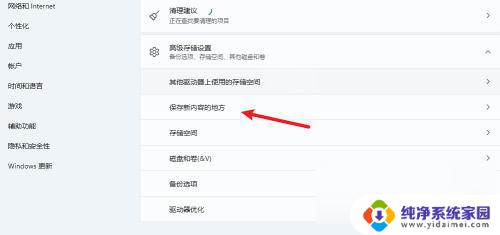
4、在这里可以设置应用、文档、音乐、图片、视频文件的默认存储位置。
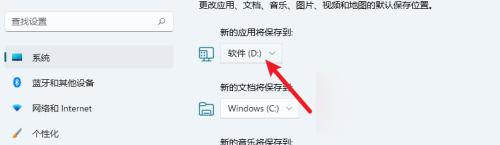
以上就是关于如何设置默认将内容保存在D盘的全部内容,如果有遇到相同情况的用户,可以按照小编的方法来解决。